
Acest software vă va menține drivere în funcțiune, astfel vă va proteja de erorile obișnuite ale computerului și de defecțiunile hardware. Verificați acum toate driverele în 3 pași simpli:
- Descărcați DriverFix (fișier descărcat verificat).
- Clic Incepe scanarea pentru a găsi toți driverele problematice.
- Clic Actualizați driverele pentru a obține versiuni noi și pentru a evita defecțiunile sistemului.
- DriverFix a fost descărcat de 0 cititori luna aceasta.
Unii utilizatori au raportat pe forumul Microsoft că se confruntă cu o problemă cu App Store după ce au trecut la o nouă versiune de Windows 10. Se pare că App Store nu se va încărca sau chiar afișează un mesaj de eroare. Dar, din fericire, avem aici câteva soluții.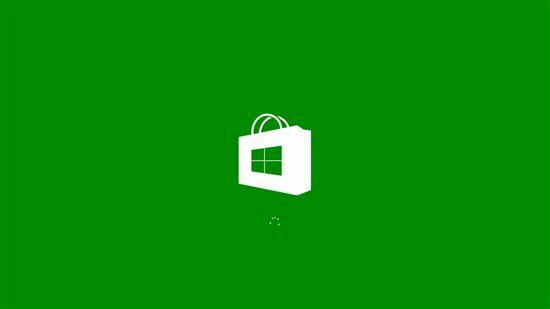
Ce trebuie să faceți dacă Microsoft Store nu se va încărca după actualizare
Soluția 1: rezolvați problema cu PowerShell
Singura modalitate de a rezolva problema „nu funcționează App Store” este prin PowerShell, dar această metodă este verificată numai Windows 8.1, deci nu suntem siguri dacă funcționează corect pe Windows 10 Technical Preview sau versiunea completă a Windows 10, ca bine. Oricum, iată ce ar trebui să faceți pentru a remedia problema magazinului prin PowerShell:
- Deschideți PowerShell ca administrator: tastați powershell pe ecranul Start. Pictograma PowerShell va apărea în rezultatele căutării din dreapta. Faceți clic dreapta pe el și alegeți „Rulați ca administrator”
- Adăugați următoarea comandă în consola PowerShell:
Add-AppxPackage -DisableDevelopmentMode -Register $ Env: SystemRootWinStoreAppxManifest. XML - Apăsați Enter și așteptați până când comanda este terminată (ar trebui să dureze câteva secunde)
- Reporniți computerul
- LEGATE DE: Cum se afișează sau se ascund aplicațiile Windows Store din bara de activități
Soluția 2: Remediați problema cu promptul de comandă
Dacă cumva soluția PowerShell nu a ajutat, va trebui să introduceți câteva linii de comandă în linia de comandă și probabil că problemele dvs. cu App Store vor fi rezolvate. Urmați acești pași:
- Accesați Căutare și tastați cmd
- Faceți clic dreapta pe Command Prompt și deschideți-l ca administrator
- În linia de comandă, copiați următoarea linie: powershell -ExecutionPolicy Add-AppxPackage Unrestricted -DisableDevelopmentMode -Register $ Env: SystemRootWinStoreAppxManifest.xml
- Apăsați Enter.
- Acum, în aceeași linie de comandă a administratorului, adăugați: începeți „” „ms-windows-store:”
- Apăsați Enter din nou
Soluția 3: Soluții suplimentare
Am acoperit deja problemele aplicației Windows Store pe acest site web. Am publicat câteva ghiduri de depanare pentru a vă ajuta să puneți aplicația în funcțiune după instalarea celor mai recente actualizări Windows 10.
Deci, dacă aceste două soluții rapide nu au reușit să rezolve problema, trebuie să utilizați câteva metode mai avansate de depanare. Am compilat deja liste exhaustive de soluții pentru acest număr și le puteți găsi în ghidurile de mai jos:
- Remediere: Magazinul Windows nu se va deschide în Windows 10
- Aplicațiile Windows 10 nu se vor deschide: Ghid complet de remediere
- Remediere completă: Magazinul Windows nu se încarcă în Windows 10
Ar trebui să puteți rula App Store fără probleme după aplicarea uneia dintre aceste soluții. Dar dacă aveți câteva comentarii, sugestii sau ceva pur și simplu nu funcționează pentru dvs., nu ezitați să vă exprimați în secțiunea de comentarii de mai jos.


